使用Photoshop制作登记照需先导入清晰原图并检查分辨率,用裁剪工具初步构图;接着设置图像大小为标准尺寸如2.5cm×3.5cm,分辨率300像素/英寸;然后通过快速选择工具选中人物,反选背景后填充蓝(R:0,G:191,B:255)或白色;再添加曲线和色彩平衡调整图层优化亮度与肤色;最后新建A4画布,将处理好的照片复制排列成2行6列布局,利用参考线对齐,完成多张排版。
如果您需要制作符合标准的登记照,但手头没有专业的证件照制作工具,可以使用Adobe Photoshop进行精确裁剪、调色和排版。以下是详细的制作与排版步骤:
一、准备原始照片
确保使用的原始照片清晰、光线均匀,面部无遮挡且表情自然。这是保证最终证件照质量的基础。
1、将待处理的照片导入Photoshop,使用文件 → 打开功能载入图像。
2、检查照片分辨率,建议原始照片分辨率不低于300像素/英寸,以确保打印清晰。
3、使用裁剪工具(Crop Tool)初步框选人物主体,保留适当留白以便后续调整。
二、调整照片尺寸与分辨率
不同用途的登记照对尺寸有特定要求,如一寸照为2.5cm×3.5cm,二寸照为3.5cm×4.9cm。需按标准设置画布大小。
1、点击菜单栏的图像 → 图像大小,在弹出窗口中输入目标尺寸(单位选择厘米),并保持分辨率设为300像素/英寸。
2、勾选“约束比例”防止变形,若长宽比不符可手动微调裁剪区域。
3、确认后Photoshop会自动重采样图像,确保细节清晰。
三、更换背景颜色
多数登记照要求蓝色或白色背景,可通过选区工具替换原背景。
1、使用快速选择工具(Quick Selection Tool)或对象选择工具(Object Selection Tool)选中人物主体。
2、反选选区:按快捷键Shift+Ctrl+I(Windows)或Shift+Cmd+I(Mac),使背景成为当前选区。
简篇AI排版
AI排版工具,上传图文素材,秒出专业效果!
134
查看详情
3、创建新图层并置于底层,填充所需背景色:点击油漆桶工具(Paint Bucket Tool),选择蓝色(R:0, G:191, B:255)或白色进行填充。
四、肤色校正与亮度调整
为使照片更符合证件照规范,需对肤色进行轻微修饰,避免过暗或偏色。
1、添加曲线调整图层(Curves Adjustment Layer),轻微上提中间调提升整体亮度。
2、使用色彩平衡(Color Balance)调整图层,适当增加红色和黄色分量,使肤色更自然。
3、若存在阴影不均,可用减淡工具(Dodge Tool)轻刷面部高光区域,增强立体感。
五、制作多张排版布局
通常一张A4纸上需排列多张相同尺寸的照片,便于打印裁剪。
1、新建一个A4尺寸文档(21cm×29.7cm),分辨率为300像素/英寸,模式为RGB。
2、将已处理好的单张登记照拖入该文档作为图层,复制多个副本。
3、使用移动工具(Move Tool)按网格对齐方式排列照片,常见布局为2行6列(共12张)。
4、开启参考线辅助定位:从标尺拖出水平与垂直参考线,划分等距格子。
以上就是AdobePhotoshop怎么做登记照_Photoshop证件照制作与排版教程的详细内容,更多请关注php中文网其它相关文章!
相关标签:
windows adobe 工具 mac ai win 排列 Object 对象 windows photoshop